)
)
No mundo acelerado de hoje, o trabalho não conhece fronteiras. Esteja você em movimento, em casa ou do outro lado do globo, a necessidade de acessar seu computador de trabalho ou aplicativos críticos pode surgir a qualquer momento. A pergunta de hoje é como usar a área de trabalho remota. Interessantemente, é aí que TSplus Acesso Remoto brilha, oferecendo a você a flexibilidade máxima para trabalhar perfeitamente de qualquer local. E maravilhosamente, é completamente escalável, então o tamanho é uma simples questão de organização e planejamento.

TSplus Acesso Remoto Teste Gratuito
Alternativa definitiva ao Citrix/RDS para acesso a desktop/aplicativos. Seguro, econômico, local/nuvem
Desbloqueando a Liberdade: Trabalhe em Movimento com TSplus Remote Access Desktop
Se foram os dias em que seu trabalho estava preso a uma mesa de escritório física. TSplus permite que você se liberte da localização física, permitindo que você aproveite todo o potencial de seus recursos de TI enquanto está em movimento. Neste guia, vamos primeiro orientá-lo sobre as etapas de configuração e início do uso do TSplus Remote Access.
Agora, esta é uma nova abordagem sobre um tópico que abordei alguns meses atrás aqui Do ponto de vista de Remote Access, ainda havia mais a dizer. Com isso em mente, nosso próximo passo será enfatizar as notáveis capacidades deste software para mantê-lo produtivo, não importa onde você esteja. Ou, parafraseando: “como utilizar TSplus Remote Access para seus desktops para mostrar um pouco de seu potencial.
Então, vamos mergulhar no mundo do TSplus e descobrir como você pode maximizar sua eficiência e trabalhar de qualquer lugar com facilidade.
Como Usar a Funcionalidade de Remote Desktop? Siga Estes Passos:
-
Acesse TSplus Remote Access:
Primeiro, certifique-se de ter TSplus Remote Access instalado e configurado no seu sistema Se você ainda não instalou, pode obter nosso software em nosso site. Você pode comprar diretamente ou usar o período de teste para testá-lo gratuitamente. -
Inicie o TSplus Client:
Abra o aplicativo cliente TSplus no seu computador. Este software cliente permite que você se conecte a desktops e aplicativos remotos. -
Insira os Detalhes de Conexão:
Você normalmente precisará inserir os seguintes detalhes:- Endereço do Servidor: Insira o endereço IP ou o nome do host do servidor remoto ao qual você deseja se conectar.
- Nome de usuário e senha: Forneça suas credenciais para se autenticar no servidor remoto.
-
Selecione Área de Trabalho Remota ou Aplicativo:
Dependendo de suas necessidades, você pode optar por se conectar a um desktop remoto completo ou apenas a aplicativos específicos publicados através do TSplus. Além disso, você pode permitir ou desabilitar ações ou acessos específicos para determinados usuários. O console de gerenciamento permite a administração de autorizações e acessos em relação a usuários e grupos, entre outros parâmetros. -
Conectar:
Clique no botão "Connect" ou "Login" para estabelecer uma conexão remota. -
Sessão de Área de Trabalho Remota:
Se você selecionou uma área de trabalho remota completa, agora tem acesso ao computador remoto como se estivesse fisicamente presente em frente a ele. De fato, você pode executar aplicativos, acessar arquivos e realizar tarefas, assim como faria em uma área de trabalho local. -
Desconectar:
Quando terminar sua sessão remota, certifique-se de fazer logoff ou desconectar corretamente para garantir a segurança.
Algumas Observações - Sobre Versões e os Benefícios de Atualizações e Suporte
Lembre-se de que as etapas específicas podem variar dependendo da versão do TSplus que você está usando, bem como da configuração do seu sistema. Sempre consulte nossa documentação online para obter instruções detalhadas e atualizadas.
Além disso, recomendamos fortemente que nossos clientes assinem nossos serviços de Atualizações e Suporte para sempre ter a versão mais atualizada de seu produto. Esta é uma proteção essencial contra bugs e problemas de segurança. (Para dar uma ideia, aqui está a lista de preços atual no momento da publicação: Preços do TSplus Se necessário, você sempre pode encontrar a versão mais recente em nossa loja virtual.
Se necessário, nossa equipe de suporte forma um time responsivo e proativo disponível a qualquer momento graças à sua presença global. Você pode contatá-los criando um ticket de suporte e entrando em contato por telefone, bem como por e-mail. Eles têm o conhecimento e a habilidade para fornecer insights personalizados para sua configuração.
Também em Nossa Suíte de Software TSplus: Monitoramento de Servidor, Suporte Remoto e Segurança Avançada
O Remote Access também possui capacidades de gerenciamento de fazendas e nosso software de Monitoramento de Servidor se encaixa com suas capacidades de levantamento de rede para lhe dar um melhor controle (remoto) sobre sua infraestrutura de TI como um todo.
Além disso, o Remote Support coloca a manutenção e solução de problemas de TI ao seu alcance, bem como o compartilhamento de habilidades e treinamento. Também oferece às suas equipes uma nova liberdade de agendamento com acesso não supervisionado e Wake-on-LAN e em breve terá um novo recurso especial.
Finalmente, enquanto o TSplus Remote Access permite que você trabalhe de qualquer lugar com facilidade, é vital garantir a segurança completa da sua infraestrutura de TI. Entre em cena o 2FA, que se integra ao nosso software e ajuda a manter a integridade das senhas, e o TSplus Advanced Security, que é o guardião do seu reino digital.
Aprimorando sua segurança de TI com TSplus Advanced Security
Então, vamos nos concentrar em Advanced Security por um momento.
- Cibersegurança Abrangente TSplus Advanced Security é uma solução tudo-em-um projetada para impedir ataques cibernéticos em seus servidores Windows. Atua como um escudo impenetrável, defendendo seus dados e aplicativos críticos do cenário de ameaças em constante evolução. Com seus recursos robustos, protege seu ambiente de TI, garantindo que seu trabalho e dados não sejam apenas móveis, mas também seguros.
- Prevenção de Ameaças em Tempo Real A Segurança Avançada não apenas reage a ameaças; ela as antecipa. Ela identifica e neutraliza proativamente potenciais intrusos, protegendo seus sistemas e informações sensíveis 24/7. Além disso, à medida que aprende a conhecer os hábitos dos usuários, ela percebe qualquer atividade incomum e, portanto, potencialmente prejudicial dentro do sistema com precisão e velocidade crescentes.
- Tranquilidade Com Advanced Security, você pode ter certeza de que seu trabalho está protegido, permitindo que você se concentre no que realmente importa - a produtividade e o sucesso do seu negócio.
O Mundo ao Seu Alcance:
À medida que a tecnologia continua a avançar, o mundo parece encolher. As fronteiras se desfocam enquanto opções e oportunidades abundam. TSplus Remote Access e o restante de nossa suíte de software juntos redefinem as possibilidades de trabalho remoto, permitindo que você aproveite um mundo de oportunidades de qualquer canto do globo.
Para Concluir sobre Como Usar a Área de Trabalho Remota:
Não espere para experimentar a liberdade e segurança que o TSplus oferece. Seja você um profissional de TI experiente ou um empresário buscando maximizar a produtividade, agora é a hora de agir. Dê o primeiro passo em direção a um negócio mais eficiente, seguro e conectado.
Aproveite o Momento e Comece Hoje
-
Compre Agora:
Desbloqueie todo o potencial do TSplus Remote Access e nosso outro software. Invista no futuro da sua empresa, hoje. -
Teste de 15 dias:
Ainda não está convencido? Teste nosso software com nossa avaliação de 15 dias para experimente o poder do TSplus em primeira mão .
E veja como o TSplus transforma a maneira como você trabalha, aumenta o potencial da empresa e protege tanto seus dados quanto sua infraestrutura.
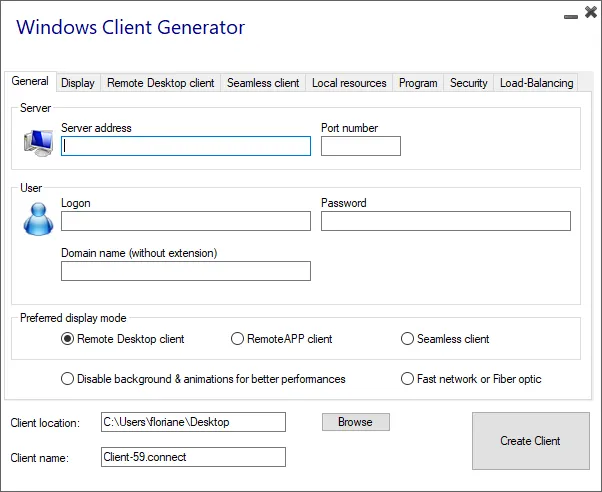

TSplus Acesso Remoto Teste Gratuito
Alternativa definitiva ao Citrix/RDS para acesso a desktop/aplicativos. Seguro, econômico, local/nuvem














)
)
)